Win11虚拟机绿屏怎么办? Win11启动Vmware虚拟机绿屏的解决办法
[windows11] Win11虚拟机绿屏怎么办? Win11启动Vmware虚拟机绿屏的解决办法Win11虚拟机绿屏怎么办?Win11系统安装了虚拟机,但是打开虚拟机竟然绿屏了,该怎么办呢?下面我们就来看看Win11启动Vmware虚拟机绿屏的解决办法... 22-03-10
win11系统打开虚拟机发现绿屏了,该怎么办?虚拟机是很多用户都在使用的软件,通过虚拟机用户可以安装体验各种操作系统,但是最近有win11用户反映自己打开vmware虚拟机就会出现绿屏,这是怎么回事?下面小编就为大家带来win11启动vmware虚拟机绿屏解决方法。
解决方法如下:
1、可以查看本机的启动或关闭windows功能,打开搜索,输入启用或关闭windows功能,打开。
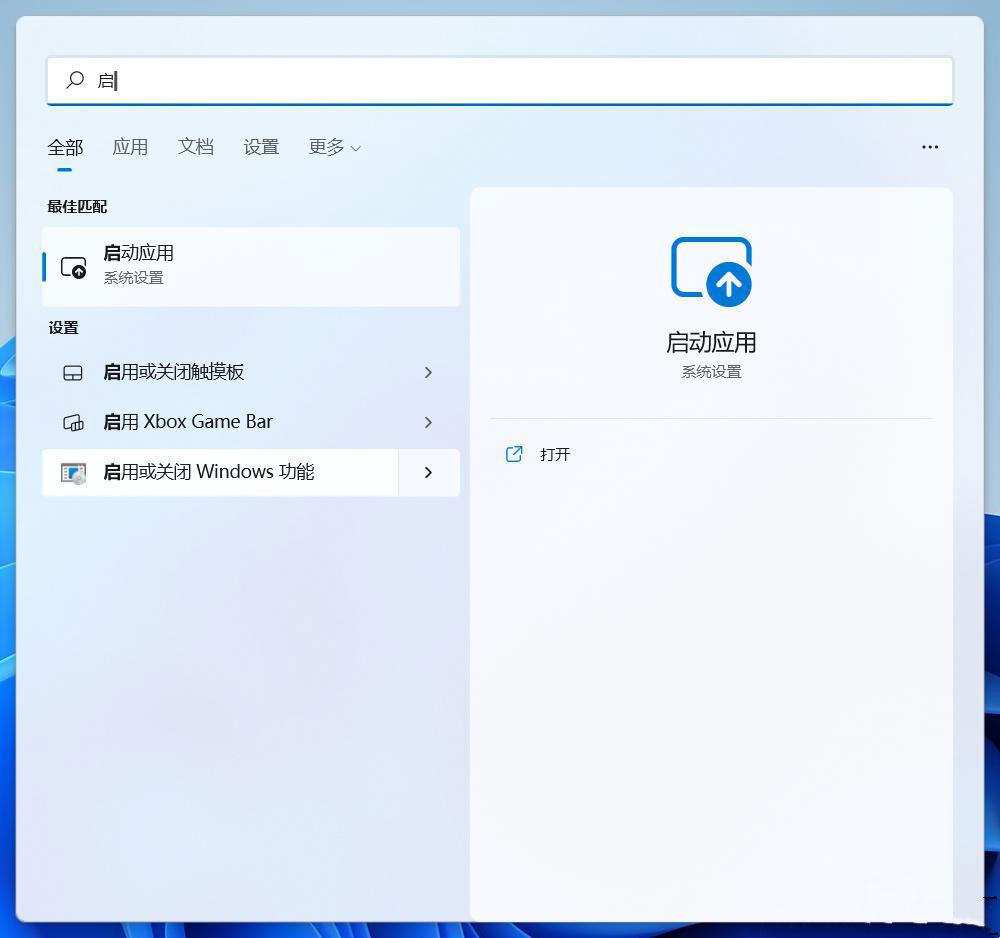
2、查看其中是否有hyper-v选项,如果有勾选一下重启。重启后取消勾选,在重启一次便可以使用虚拟机。
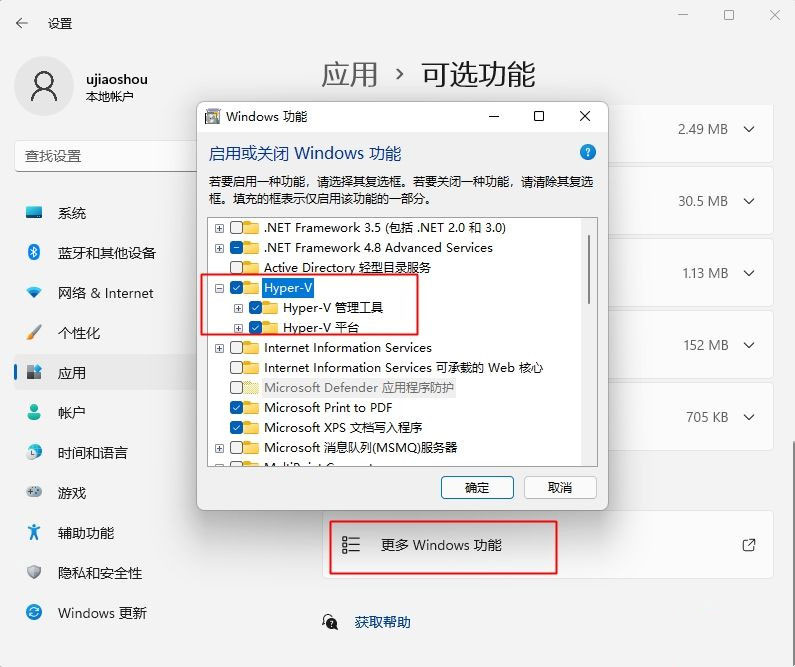
3、如果没有的话,下载一个hyper-v的包,以管理员身份运行,等待完成后,重启电脑,再次查看启动或关闭windows功能,取消勾选hyper-v,重启然后启动虚拟机,就可以用了。
以上就是win11启动vmware虚拟机绿屏解决方法,希望大家喜欢,请继续关注代码网。
相关文章:
-
-
[windows11] Win11安卓子系统ip地址不可用怎么办? Win11安卓子系统不显示ip解决方法汇总Win11安卓子系统ip地址不可用怎么办? 本文就为大家带来了Win1…
-
-
[windows11] Win11怎么设置不用密码开机?Win11开机不用密码设置方法Win11怎么不用密码开机呢?今天小编就来告诉大家Win11开机不用密码设置方法,需要的朋友一…
-
-
[windows11] Win11粘贴板在哪打开?Win11粘贴板打开方法Win11粘贴板在哪里打开呢?本文就为大家带来了Win11粘贴板打开方法,需要的朋友赶紧看看吧... 22…
版权声明:本文内容由互联网用户贡献,该文观点仅代表作者本人。本站仅提供信息存储服务,不拥有所有权,不承担相关法律责任。
如发现本站有涉嫌抄袭侵权/违法违规的内容, 请发送邮件至 2386932994@qq.com 举报,一经查实将立刻删除。
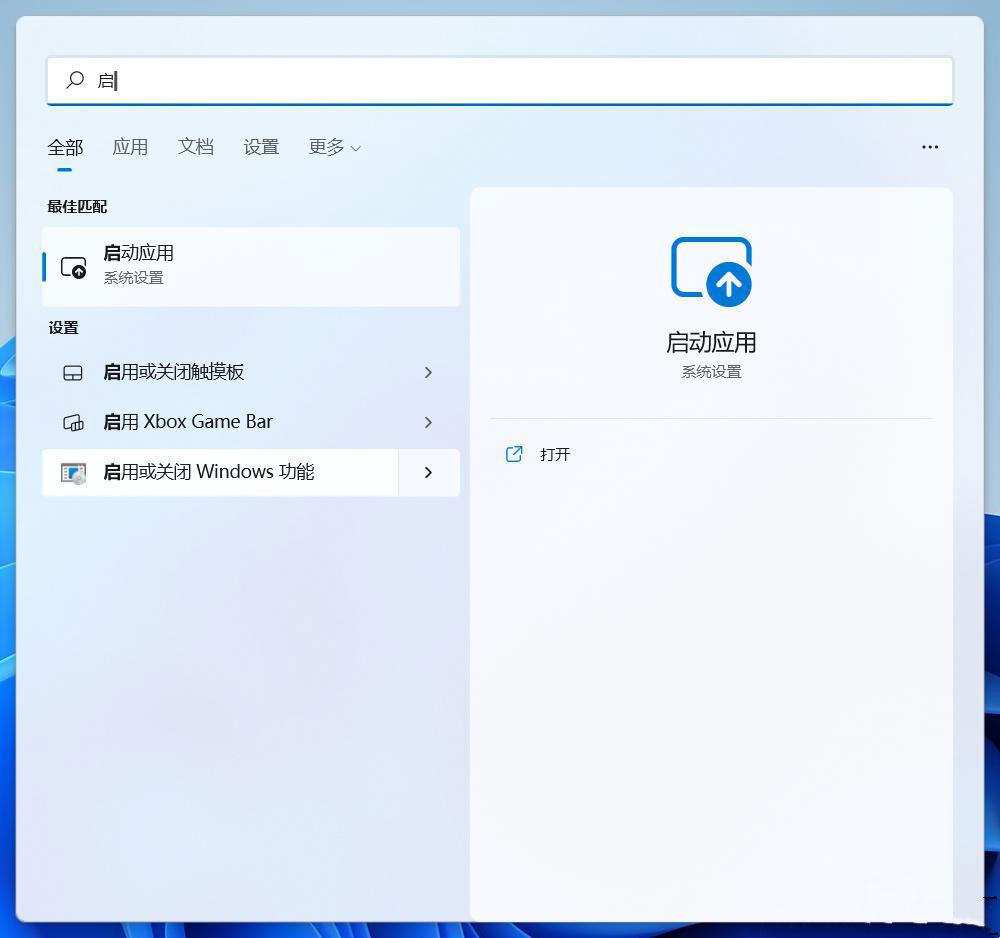
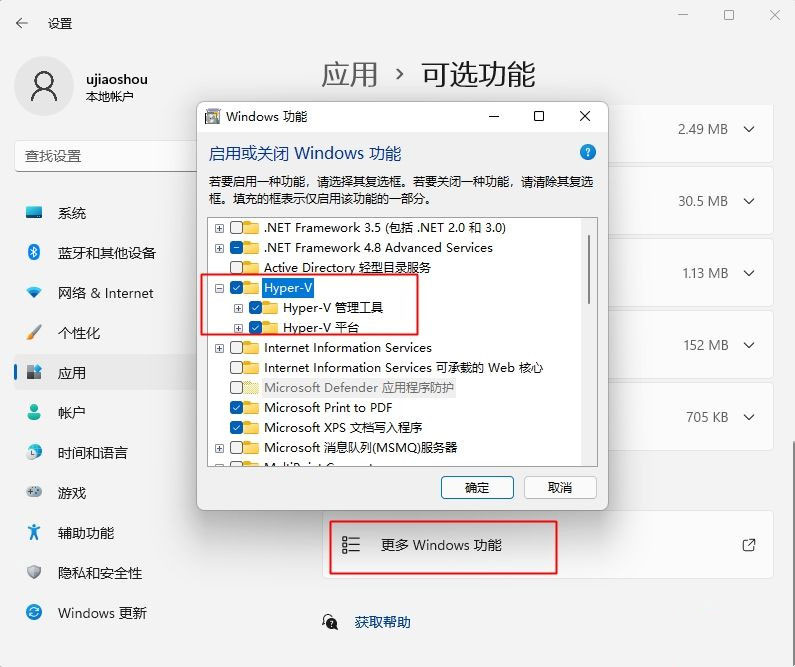

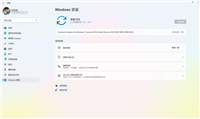
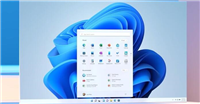
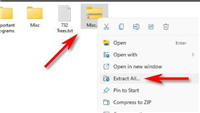
发表评论